
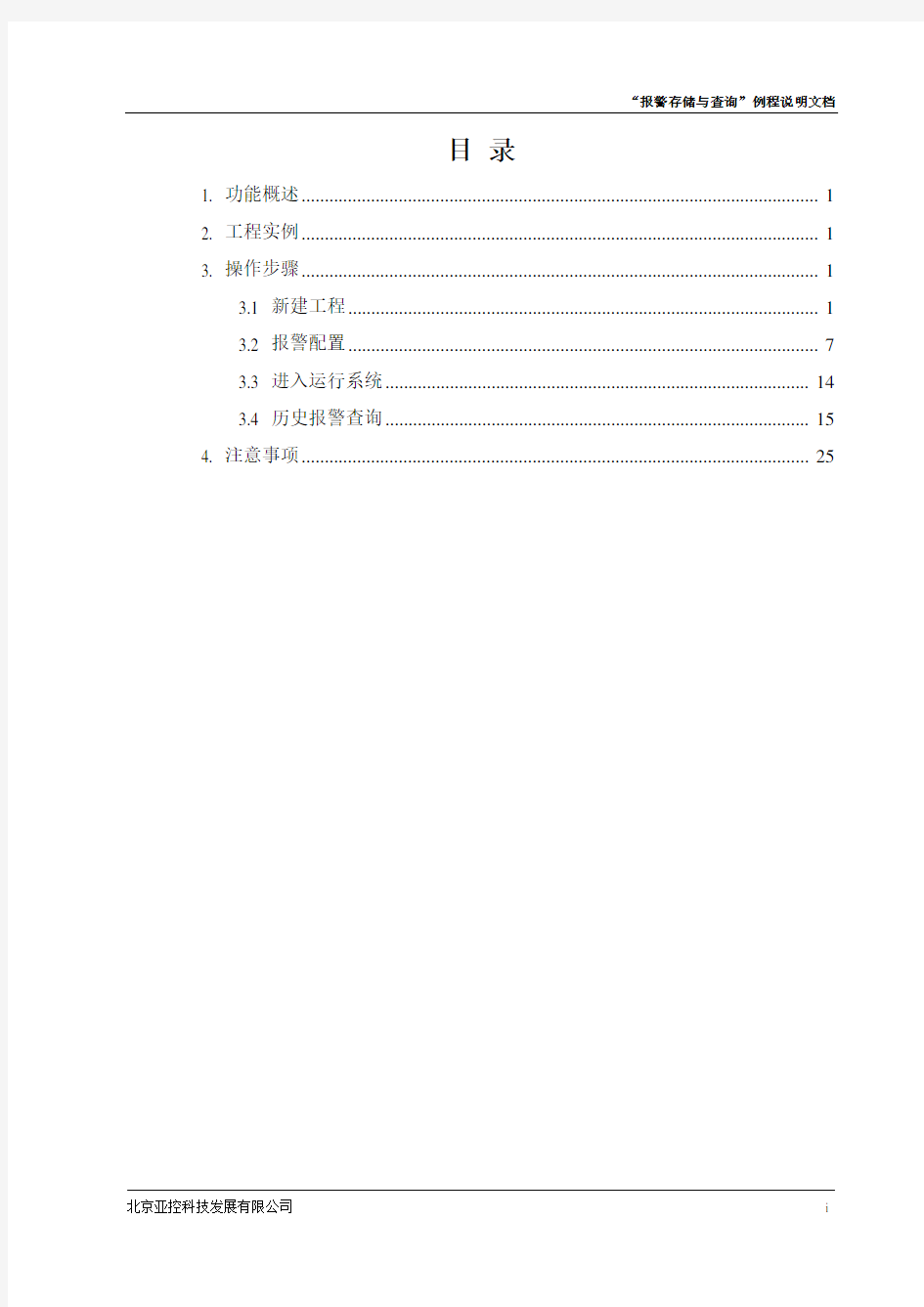
例程说明文档
北京亚控科技发展有限公司
2016年4月
目录
1. 功能概述 (1)
2. 工程实例 (1)
3. 操作步骤 (1)
3.1 新建工程 (1)
3.2 报警配置 (7)
3.3 进入运行系统 (14)
3.4 历史报警查询 (15)
4. 注意事项 (25)
1. 功能概述
常规需求:很多工业现场要求将变量的报警信息进行存储,并且可以灵活的进行历史报警的查询、打印。
组态王中的实现方法:组态王支持通过ODBC接口将数据存储到关系数据库中,并且提供KVADODBGrid控件对存储的历史报警信息进行条件查询,并可以对查询结果进行打印。关系数据库可以为Access数据库或者SQLServer数据库。
2. 工程实例
我们通过一个简单的工程对报警信息的存储以及历史报警信息的查询进行讲解。历史报警的查询主要根据日期、报警组为条件进行查询。报警信息存储的数据库以Access 数据库为例进行。下面就以此为例来演示完成这一现场需求的设置步骤。
3. 操作步骤
3.1新建工程
3.1.1定义设备
新建一个工程,在设备处新建设备,我们在本例中定义一个仿真PLC的设备,设备列表为“PLC-亚控-仿真PLC-串口”,设备名称为“PLC1”。此仿真PLC可以做为虚拟设备与组态王进行通讯。仿真PLC主要有如下的寄存器:自动加1寄存器INCREA,自动减1寄存器DECREA,随机寄存器RADOM,常量寄存器STATIC,常量字符串寄存器STRING,CommErr寄存器。具体的寄存器的使用请参考组态王IO驱动帮助。
3.1.2定义变量
在数据词典中新建两个IO变量,变量名称分别为压力、流量,变量类型为IO实数,连接的设备为前面定义的仿真PLC设备“PLC1”,寄存器分别为INCREA100,DECREA100,数据类型为short,读写属性为“只读”。这样压力变量就会从0开始自动加1,其变化范围是0到100,流量变量从100开始自动减1,其变化范围是0到100。变量定义画面如下图一、图二所示:
图一定义变量压力
图二定义变量流量
3.1.3定义报警
我们首先定义报警组,在报警组处双击进行报警组对话框,点击“增加”定义两个报警组,分别为“压力报警”、“流量报警”,确认完成报警组的定义,如图三所示:
图三报警组定义
报警组定义完成后。重新编辑变量的定义,在变量定义的“报警定义”选项中我们对这两个变量进行报警的定义。压力变量定义报警组名为“压力报警”,设置报警限为高、高高限,限值分别为70,95。流量变量定义报警组名为“流量报警”,设置报警限为低、高报警,报警限值分别为10,90。定义报警画面如下图四、图五所示:
图四压力变量报警定义
图五流量变量报警定义
3.1.4实时报警信息
变量的报警就定义完成后,我们新建一个“实时报警”画面,在工具箱中选择报警窗口,然后在画面上完成报警窗口的制作,双击画面上的报警窗口,为报警窗口命名为“报警”,根据需要可以对报警窗口进行灵活的配置,详细的配置可以参考组态王手册或者组态王帮助,但是必须注意报警窗口的名字一定要填写,如果报警窗口没有名字,则此报警窗口无效。
在画面上制作两个按钮,分别为“画面切换”、“退出系统”。命令语言如下:画面切换按钮:ShowPicture("报警查询");
退出系统按钮:exit(0);
报警窗口定义完成后,如果此时进入运行系统,则当出现报警后,报警信息会在报警窗口中出现。需要注意的是,报警窗口显示的信息在计算机的内存中,如果组态王退出后再进入运行系统则原来的报警并不存在了,也就是说历史的报警信息并没有保存下来。下面我们会详细讲解一下如何将报警信息进行保存以方便以后的查询。
3.2报警配置
组态王报警配置主要分为三个配置选项:文件配置、数据库配置、打印配置。文件配置主要是将报警信息存储到文件中,文件格式为*.al2 ,我们可以通过记事本打开此文件对存储的信息进行浏览,因为此存储格式浏览不是很方便,我们现在不推荐客户使用。数据库配置是将报警信息存储到关系数据库中,如Access,SQLServer等,此方式浏览、查询比较方便,本文就是以数据库配置作为讲解的重点。打印配置为报警信息的实时打印,需要注意的时打印配置选择的打印机必须为带字库的针式打印机。下面我们主要以Access数据库为例讲解报警存储到数据库的使用配置。
3.2.1建立报警数据库
在Access中新建一个空数据库,例如建立路径为:D:\ 报警存储与查询\报警数据库.mdb。在此数据库中创建一个数据表:表的名称为:Alarm。表的字段名称如下表,字段类型为文本类型。
为了方便客户使用,在组态王的安装盘中已经有一个已经做好的一个数据库文件,我们可以直接使用。此文件在组态王的安装盘的路径为:Value Pack\报警窗数据库,文件名为:报警窗数据库.mdb 。我们可以直接拷贝此文件到计算机的硬盘中直接使用。需要注意的是光盘中的文件为“只读”属性,必须将“只读”属性去掉才可以。
3.2.2设置ODBC数据源
组态王通过ODBC数据源将报警信息存储到数据库中,因此我们必须先建立ODBC 数据源。
在“控制面板”-“管理工具”-“ODBC数据源”中建立ODBC数据源,点击“ODBC数据源”弹出“ODBC数据源管理器”,如下图六所示:
在“用户DSN”中点击“添加”,弹出“选择数据源驱动程序”窗口,如下图七所示:选择“Microsoft Access Driver (*.mdb)”驱动,点击“完成”。弹出如图八所示窗口,填写ODBC数据源的名称,根据需要对数据源进行命名,如“报警”,点击“选择(S)”,如图九示,选择我们前面定义的数据库文件“D:\ 报警存储与查询\报警数据库.mdb”。点击“确定”完成ODBC数据源的定义,如图十所示。其他数据库如SQLServer的ODBC 定义请参考相关文档。
图六 ODBC数据源管理器
图七选择数据源的驱动程序
图八数据源定义
图九选择数据库
图十ODBC数据源定义
3.2.3报警配置
数据库以及ODBC数据源定义完成后,我们进行报警配置中的数据库配置。双击组态王工程浏览器的“系统配置”中的“报警配置”,弹出如图十一的“报警配置”对话框。选择“数据库配置”选项卡,如图十二所示:我们根据需要将“记录报警事件到数据库”打上勾,点击报警格式,根据实际情况对报警格式进行选择配置,需要注意的是默认的报警格式没有选择报警日期、事件日期,因此必须进行报警格式的配置。
图十一报警配置
图十二数据库配置
“报警格式”配置如图十三所示:需要注意的是:在6.52版本之前的报警格式配置中没有“数据库选项,分月保存报警数据表,以日期时间类型保存日期时间”选项。6.52版本增加了此选项。其中“分月保存报警数据表”选项如果选中,则保存报警信息的数
据库中的数据表每月生成一个,并且无需建表,只需要建一个空的数据库即可。采用分月保存的方式的优点在于:如果报警信息数据量比较大,分表存储可以提高查询的速度。缺点在于:无法进行跨月的查询,在编写脚本进行查询时需要考虑查询的是那一个数据表。
本文我们还是按照报警信息存储到一个数据表的方式为例进行介绍,也就是说我们不选中“分月保存报警数据表”。其他选项需要注意的就是数据长度要根据实际情况进行设置,并且选中“报警组名”,如果使用描述则“变量描述”也需要选中。
报警格式设置完成后,点击“确定”返回“数据库配置”画面,在数据源处选择我们前面定义的数据源“报警”。如图十四所示:点击“确定”完成报警的配置。
图十三数据库配置
图十四数据库配置
3.3进入运行系统
画面开发完成后保存画面,在工程浏览器的“系统设置”-“设置运行系统”-“主画面配置”中,将新建的画面设置为主画面。确认后点击工程浏览器的“View”按钮切换到运行系统。
系统运行后会将“实时报警”画面打开,如下图十五所示:
图十五实时报警
当有报警产生后,会在报警画面中显示当前的报警信息,同时也会将报警信息存储到Access数据库中。我们可以打开D:\ 报警存储与查询\报警数据库.mdb的数据库,打
开“Alarm”表,如图十六所示:报警信息已经存储到数据库中。
图十六Alarm表
3.4历史报警查询
前面我们已经将报警存储到数据库中了,下面我们就介绍一下如何对存储到数据库
中的报警进行查询。我们根据日期、报警组为例进行报警的查询。
历史报警的查询主要是利用KVADODBGrid控件进行查询。
3.4.1创建KVADODBGrid控件
在工程中新建画面“报警查询”,单击工具箱中的“插入通用控件”按钮则弹出“插入控件”对话框。在“插入控件”对话框内选择“KVADODBGrid Class”控件,如图十七所示,在此画面中放入此控件。双击此控件,为控件命名,控件名称可以根据需要确定,我们命名为“KV”。
图十七插入通用控件
选择控件,单击右键,在弹出的菜单中选择“控件属性”。弹出控件固有属性对话框,如下图十八所示。
点击“浏览”按钮弹出“数据链接属性”如图十九所示,选择“连接”选项卡,在“指定数据源”处选择“使用数据源名称”选项,通过下拉列表选择我们前面所定义的ODBC数据源“报警”,点击“确定”,返回图十八画面,“数据源”与“数据库”连接完成,下面进行数据表的配置。
图十八KV控件属性
图十九数据链接属性
在“表名称”处选择我们需要查询的数据表“Alarm”。选择完成后,数据表的字段会显示在“有效字段”栏,我们可以将需要的字段添加到右边,在添加过程中可以对标题以及格式等进行相应的修改,如图二十所示:点击“确定”完成对KV控件的配置。
第九讲组态王与Access数据库连接 组态王SQL访问功能实现组态王和其他外部数据库(支持ODBC访问接口)之间的数据传输。它包括组态王的SQL访问管理器和SQL函数。 以Ms Access数据库为例,下面说明组态王与其相连的例子。 SQL访问管理器 SQL访问管理器用来建立数据库列和组态王变量之间的联系。包括表格模板和记录体两部分功能。通过表格模板在数据库表中建立表格;通过记录体建立数据库表格列和组态王之间的联系,允许组态王通过记录体直接操作数据库中的数据。表格模板和记录体都是在工程浏览器中建立的。 创建表格模板 在工程浏览器中左侧工程目录显示区中选择“SQL访问管理器”下的“表格模板”项,在右侧目录内容显示区中双击“新建”,弹出“创建表格模板对话框”,如下图。
在表格模板中建立五个记录,字段名称,变量类型,变量长度,索引类型分别如上图所示。 建立表格模板的目的在于定义一种格式,在后面用到是SQLCreatTable()以次格式在Access数据库中建立表格。 创建记录体 在工程浏览器左侧的工程目录显示区中选择SQL访问管理器下的记录体,在右侧的目录内容显示区中双击“新建”,弹出“创建表格模板对话框”,如下图。
记录体定义了组态王变量$日期、$时间、原料油液位、催化剂液位、成品油液位和Access 数据库表格中相应字段日期、时间、原料油液位值、催化剂液位值、成品油液位值之间的对应连接关系。(注意:记录体中的 字段名称和顺序必须与表格模板中的字段名称和顺序必须保持一致,记录体中的字段对应的变量的数据类型必须和表格模板中相同字段对应的数据类型相同。) 建立Ms Access数据库 1.建立一空Access文件,定名为mydb.mdb. 2.定义数据源 双击控制面板下的“ODBC数据源(32位)”选项,弹出“ODBC数据源管理器”对话框, 选择“用户DSN”属性页,并单击添加”按钮。 在弹出的“创建新数据源”对话框中,选择“Mirosoft Access Driver” 单击“完成”按钮。 弹出“ODBC Microsoft Access安装”对话框:
客户短信发送系统使用手册 一、短信平台使用须知: 1、请您把自己的平台登录密码修改的尽量复杂一些,以防被盗。 2、本平台为三网106通道,发送前请小批量自我测试,收到后再群发,为减少投诉,群发时间请尽量安排在8:30--17:30期间,17:30以后的信息后排到次日早上发送。 3、发送短信号码一般情况下是106开始的号码,国家有重要会议或短信严管期间,系统后台会自动转成卡发的方式。 二、浏览器兼容问题 如果是360 6版以上的浏览器,设置其模式为兼容模式。 IE7以上的浏览器: 第一步:找到浏览器中的【工具】,点击【工具】中的【兼容性视图设置】。
第二步:在弹出的兼容性视图设置对话框中勾选上【在兼容性视图中显示所有网站】。勾选好后点击【关闭】即可。如下图所示。
三、进入系统后首先修改原始密码。以防别人用你的账户和密码乱发短信。 点击【信息维护】下的【密码维护】到修改密码页修改初始密码。
二、添加联系人 添加联系人有两种形式,手动添加单个联系人和批量导入。 第一种:手动单个添加联系人时,直接点击【联系人管理】中的【添加联系人】到添加联系人信息页,填写上联系人的相关信息后,点击【添 加信息】按钮即可添加单个联系人信息。
在添加联系人信息时,第一个要填写的信息【选择分组】是在【分组管理】中添加的。点击【分组管理】到分组管理页,然后点击【添加分组】按钮,如下图:
然后到添加页中输入分组名称,点击【添加分组】按钮,即是添加了分组信息。如下图: 添加好的分组就可以在添加联系人页中【选择分组】下拉框中显示,如下图。它与手机通讯录中联系人的分组一样。 第二种:直接导入多个联系人信息时。 第一步:首先点击【联系人管理】下的【联系人导入】进入导入联系人页面中,如图所示即为导入联系人页面。
语音型GSM报警器使用说明书系统简介 主机图
■ SIM卡安装 把SIM卡装入SIM卡座内■提示信息 主机设置 1、初次上电
按安装方法,打开SIM卡后盖,将SIM卡插入主机后面的SIM卡座内。再将通电的电源适配器输出端插入主机电源孔。此时,主机语音提示“欢迎使用智能型语音报警器”;之后,主机开始检测GSM网络,主机面板上的GSM信号灯开始闪烁(1秒闪一次),表示正在搜索GSM信号,直到网络正常后,GSM信号灯转为3秒闪一次。则表示GSM信号及SIM卡都正常。如果出现六防区灯同时闪烁及主机隔20秒重启一次表示主机未装SIM卡或检测SIM卡不正常。最后,将后备电池的开关拨到 [ON]状态即可。 2、报警留言录音: 设置录音的方法为: 按住【SET】键3秒,主机会语音提示“录音”,再次按SET退出录音。3、开启或关闭GSM模块 主机在出厂的状态GSM模块是开启的,如果用户未插手机卡,主机会不断的重启直到找到手机卡及GSM信号。 关闭GSM模块是指主机在上电开机后,主机不检测手机卡,主机只能作为一台现场报警器用。能现场报警鸣笛但不会往外拨打电话,在关闭GSM模块后如果主机未插手机卡,主机不会自动重启。 关闭GSM模块的方法是: 在主机撤防的状态下,按主机SET键3秒,这时录音灯亮起后松开SET键,等2秒再次按住SET键3秒,主机会提示“嘀 嘀嘀”三声。表示主机转入关闭GSM模块的状态。这时断开主机电源, 重新上电,主机会播“欢迎使用智能语音型报警器”后,会响“嘀 嘀嘀”三声,表示主机已转入关闭GSM模块的状态。 开启GSM模块的方法是: 在主机撤防的状态下,按主机SET键3秒,这时录
首先,安装SQL server,和组态王。 1.将采集到的数据需要存入数据库的先编辑到记录体。 a.记录体名可以按照存储变量来设定,与存入数据库表格名称可以不一样(建议设置 一样)。 b.字段名称不需要和变量名称一致,设置简单明了的标示名称即可,但是必须要和存 入数据库表格名称一致。 c.记录体变量顺序必须和存入数据库表格顺序一致,否则数据不能插入表格。 d.时间:建议可新建一个内存字符串,并在命令语言内如图定义。 2.新建数据库以及数据库表格。 新建数据库:名称可随意设置(如:ceshi) 新建数据库表格: 列名:必须和记录体内字段名称一致(在报表调用时名称可以修改)。 数据类型:和存入的数据类型要一致,时间varchar模拟量float 开关量bit
长度:根据数据类型自动设置。 保存表格时输入表格名称即可。(名称尽量和记录体一致,操作起来方便一些)
3.创建数据源(ODBC) 依次打开控制面板→管理工具→数据源(ODBC) →系统DSN 步骤(只是需要修改的,其他都默认): a.添加→选择新数据源SQL sever(下拉最后一个)→完成 b.名称可随意设置,(建议和数据库名称一样,如:ceshi),描述可以省略,服务器: (local) c.使用用户输入登录ID和密码的SQLserver 验证。登录ID:sa,密码:安装数据库时 设置的密码(如,admin)。 d.更改默认的数据库,选择刚刚新建的数据库(如ceshi),创建完成。 4.连接组态和数据库插入数据 a.在组态王数据词典中新建内存整形变量DeviceID b.应用程序命令语言启动时: SQLConnect( DeviceID, "dsn=数据源名称;uid=sa(登录ID);pwd=admin(密码)"); 该命令语言是组态王连接上数据。 c.SQLInsert( DeviceID, "记录体名称", "数据库表格名称" ); 该命令语言是将记录体数据插入数据库表格内,可根据不同需求设定不同是采集频率。(如图,为一分钟采集一次;) 注:如果采集时间为十分钟可以建内存实数,让新建变量等于10分钟,并在命令语言中实现。 报表功能下期再见。
目录 目录 (1) 前言 .............................................................................................................................. - 3 -第一部分:前期准备.................................................................................................. - 4 - 1、注册及登录 (4) 2、修改会员资料 (5) 3、设置子账户 (6) 4、内部发文 (8) 5、留言反馈 (9) 6、设置学校信息 (10) 第二部分:人事安排................................................................................................ - 12 - 1、教师管理 (12) 2、职工管理 (13) 第三部分:课程安排................................................................................................ - 15 - 1、课程设置 (15) 2、套餐设置 (17) 3、课程计划管理 (20) 4、查看课程 (22) 第四部分:招生咨询................................................................................................ - 22 - 1、学生管理 (22) 2、咨询管理 (25) 2.1、课程咨询管理 ............................................................................................ - 25 - 2.2、套餐咨询管理 ............................................................................................ - 28 - 3、试听管理 (30) 3.1、课程试听管理 ............................................................................................ - 30 -
组态王与ACCESS数据库的数据交换 ——以中山创污水处理为例 一、创建表格模板和记录体。 在组态王工程浏览器中的SQL访问管理器点击表格模板。在右侧目录内容中双击“新建”创建一个名称为“1”且字段为“工号”“日期”“时间”“酸”“碱”“混凝剂”“还原剂”“氯化钙”“PAM正”“PAM负”的表格。注意:当编辑字段名称时,应与新建组态王变量一样(最好不要用字符),不含非法字符,如:“+”“-”“=”“#”等。此表格格式决定了ACCESS数据库的表格格式。 同样在SQL管理器中点击记录体,在右侧目录内容中双击“新建”,创建一个名称为“1”的记录体。其字段名称与表格模板中的字段相对应。组态王变量是连接的组态王内部变量。编辑字段名称的规则与编辑表格模板一样。 二、建立MS ACCESS数据库。 1.建一个空的ACCESS数据库,定名为20,保存在D:\29所污水处理工程。 2.定义数据源 双击控制面板下的“ODBC数据源(32位)”选项,弹出“ODBC数据源管理器” 对话框。 选择“用户DSN”属性页,并单击“添加”按钮。 在弹出的“创建新数据源”对话框中,选择“Mirosoft Access Driver”单击“完成”按钮。 弹出“ODBC Microsoft Access安装”对话框,定义数据源名为“20” 单击“选择”按钮,从中选择路径D:\29所污水处理工程\20.MDB 单击“确定”按钮,完成对数据源的配置。
三、组态王开发界面的组态 在组态王开发系统中创建如下画面: 其中表格为KV ADODBGrid CLASS控件。 四、对数据库的操作。 点保存弹出对话框。在“确定”按钮的动画连接向导的“弹起时”输入命令语言 SQLConnect( \\本站点\ID, "dsn=20;DATABASE=20;uid=;pwd="); //连接名称为“20”,数据源名称为“20”的数据库。 SQLCreateTable( \\本站点\ID, "10", "1" ); //在数据库“20”内创建名称为“10”的表格,表格模板名称为“1”表格模板在组态王中已编辑。 SQLInsert( \\本站点\ID, "10", "1" ); //在名称为“10”的表格内插入名称为“1”的记录体。记录体在组态王中已编辑。 ClosePicture("手动确定"); //关闭“手动确定”画面。 数据库中的被记录变量必须要先被当前组态画面显示后才能在数据库中记录下来。(本工程中要记录的变量已经在KV ADODBGrid CLASS控件上方显示过了,即褐色的部分,显示后再点击“保存”按钮,进入保存对话框,点击“确定”按钮,数据才能进入数据库。 五:进入组态王运行状态,点击保存弹出对话框,点击“确定”按钮;将会自动在Microsoft Access 中生成名字为“10”的数据库表格;
广东省安全生产应急值班信息报送系统 简易操作手册 深圳市天维尔通讯技术有限公司 2011年11月3日
文件摘要:
目录 注册登陆 (4) 一、功能简介 (4) 二、新用户注册 (4) 信息接报 (7) 一、功能简介 (7) 二、事件登记 (7) 三、事故管理 (9) 四、举报投诉 (10) 值班管理 (12) 一、功能简介 (12) 二、值班管理日常工作 (12) 通知公告 (15) 一、功能简介 (15) 二、发送通知公告 (15) 三、接受通知公告 (16) 四、文件报送 (16) 通讯录 (17) 一、功能简介 (17) 二、部门通讯录 (17) 三、人员通讯录 (17)
注册登陆 一、功能简介 提供新用户的注册入口,然后审核新用户;用审核成功的新用户登陆应急值班信息报送系统。 二、新用户注册 1、系统配置 第一次使用本系统,会弹出如下图示的系统配置窗体,用户必须设置了本地机构所属区域、电话号码,才能正常使用本系统。 2、注册流程图如下: 3、填写注册信息 双击桌面“广东省安全生产应急值班信息报送系统”图标。出现登录界面后,点击注册按钮;在“用户注册”窗口中填写相应的注册信息后,单击保存按钮,完成用户注册信息的填写。
4、审核注册用户 客户端软件会预设一个本地系统管理员(用户名为:admin,密码为:1234),使用系统管理员登陆应急值班系统。
管理员登陆应急值班系统后,找到新注册的用户,单击新用户条目后面的“注册”按钮。 5、新用户登陆 新用户注册成功后,单击软件界面左上角的“换岗”功能按钮。切换到软件登陆界面,用刚刚注册的新用户登陆系统。
一、概述: 品牌大眼睛型号HP-99GSM类型防盗报警电话工作电压12(V)无线接收频率315(MHz)报警喇叭声强120(dB)录音留言时长6(S)储存电话号 二、详细说明: 品牌大眼睛型号HP-99GSM 类型防盗报警电话工作电压12(V) 无线接收频率 315(MHz)报警喇叭声强 120(dB) 录音留言时长 6(S)储存电话号码 6(个) 电话号码位长 11(位)报警项目多功能 密码设置功能有 系统安装 系统简介 本报警器由报警主机和各种无线连接的配件组成。当有人非法进入设防区域时,主机就会发出警报声,并且拨打主人的电话,主人收到通知后可立即赶回家或通知附近的亲朋好友处理,也可以通过电话监听现场的声音,进行远程操作。 报警器安装 把电话线外线插头插入主机的LINE2孔,用报警器附带的电话线将主机的LINE1孔与电话机相连,然后接上电源和警号,此时主机会发出“B”的一声,电源指示灯常亮,表示主机已开始工作。 门磁安装 将随机配备的双面胶把磁条贴在门上,门磁发射盒贴在门框上,安装时注意将磁条靠近发射盒上有指示灯一侧,两者对齐,间距越小越好。 红外探测器的安装 红外探测器的原理是感应人体发出的红外线信号,它能感应到人体的移动,探测距离通常为5-12米,红外探头应装在离地2.2米左右的位置,对准要探测的区域。红外只能安装在室内,不要对着太阳光,不要对着窗户及温度容易改变的地方。红外安装的位置会影响到探测距离及探测的准确性。 GSM卡安装 抽出主机背后的SIM卡盖,用手指压住SIM卡座向后推动,翻开卡座盖板,将SIM卡按豁口位置插入盖板,保持SIM卡缺角与板上缺角方向一致,压下盖板向前推动扣住SIM卡即可。 功能设置 所有设置都需要在撤防下进行,所有正确的操作均是长响一声,错误的操作都是两声短响
皖西学院 监控组态软件实验指导书 机械与电子工程学院 电气工程教研室 2013.3
实验一监控组态工程建立与工艺流程图绘制 一、实验目的 熟练掌握工控组态软件的绘图工具 二、实验内容 熟悉工控组态软件的绘图工具,完成反应工段工艺流程绘制以及外部设备和变量的定义。 三、实验步骤 1.1创建工程 在工程管理器中选择菜单“文件/新建工程”,或者点击工具栏的“新建”按钮,根据“新建工程向导”对话框完成工程创建,如图一所示 图一工程管理器 1.2 组态画面 双击工程管理器中的工程,打开工程浏览器,在工程浏览器中左侧的“工程目录显示区”中选择“画面”,在右侧视图中双击“新建”,弹出新建画面对话框如图一所示。
图二画面属性设置 点击图二确定按钮后,在工具箱和图库中选中相应图素进行监控画面组态,绘制工艺流程图如图三所示。 图三反应车间监控画面 1.3定义设备 根据工程中实际使用得设备进行定义,本例程使用亚控的仿真PLC设备,使用“PLC-亚控-仿真PLC-串口”驱动,定义设备名称为“PLC”。
1.4定义变量 在组态王中定义三个变量:原料油液位(IO实数类型)、成品油液位(IO实数类型)、催化剂液位(IO实数类型)。 原料油液位变量:最小值0,最大值100,最小原始值0,最大原始值100,连接设备PLC,寄存器DECREA100,数据类型short,读写属性为只读,采集频率1000。记录和安全区选择“数据变化记录”,变化灵敏度选择“0”。 催化剂液位变量:最小值0,最大值100,最小原始值0,最大原始值100,连接设备PLC,寄存器DECREA100,数据类型short,读写属性为只读,采集频率1000。记录和安全区选择“数据变化记录”,变化灵敏度选择“0”。 成品油液位变量:最小值0,最大值200,最小原始值0,最大原始值200,连接设备PLC,寄存器INCREA200,数据类型short,读写属性为只读,采集频率1000。记录和安全区选择“数据变化记录”,变化灵敏度选择“0”。 四、实验报告 实验报告包括实验目的、实验内容、设计说明、实验体会等。
目录 1.SQL SERVER2000的准备工作 (2) 1.1安装SQL S ERVER2000数据库(安装方法略),新建数据库K ING V IEW (2) 1.2在K ING V IEW数据库中新建数据表R EAL D ATA、H ISTORY D ATA,用于存放组态王中的实时和 历史数据 (2) 2.组态王的准备工作 (4) 2.1在组态王建立两个内存实数变量,作为H ISTORY D ATA和R EAL D ATA的数据源,提供数据 变化至SQL S ERVER2000的数据库K ING V IEW (4) 2.2新建组态王画面T EST F OR SQLS ERVER2000,设置标签监控内存实数变量K ING1和K ING25 2.3建立一个内存字符串变量,时刻记录组态王的日期加时间,写入历史数据表作为时 间变量6 3.数据库与组态王数据交互 (6) 3.1建立组态王与数据库表之间的连接 (7) 3.2建立ODBC数据源,建立组态王与数据库之间的数据通道 (7) 3.3组态王打开数据库连接 (10) 3.4利用组态王脚本语言实现捕捉字段变化进而触发数据库操作 (13) 3.5组态王显示SQL S ERVER中历史数据表内容 (14) 3.6实际测试 (17)
1.SQL Server2000的准备工作 1.1安装SQL Server2000数据库(安装方法略),新建数据库 KingView 新建kingView数据库 1.2在KingView数据库中新建数据表RealData、HistoryData, 用于存放组态王中的实时和历史数据 定义历史数据表字段,注意需要把ID设置成自增1,才可以保证你数据表中记录不断的增加
全国教师管理信息系统 学校用户操作手册- 中小学校 二〇一六年八月
目录 第一部分登录及首页 (1) 第1章登录 (1) 1.1.登录 (1) 1.2.重置 (2) 第2章首页 (2) 2.1.待办事项 (3) 2.2.通知公告 (3) 2.3.教职工岗位类别构成图 (4) 2.4.专任教师年龄构成图 (4) 2.5.其他说明 (4) 第二部分教师信息管理 (5) 第3章信息首次录入 (5) 3.1.新增 (7) 3.2.编辑 (8) 3.3.删除 (9) 3.4.导入 (9) 3.5.导出 (15) 3.6.报送 (16) 3.7.全部报送 (17) 3.8.统计 (17) 第4章问题数据处理 (19) 4.1.同组问题数据查看 (20) 4.2.修改 (21) 4.3.佐证 (22) 4.4.删除 (24) 4.5.驳回 (24) 第5章日常维护 (24) 5.1.学习经历 (25) 5.2.工作经历 (32) 5.3.岗位聘任 (39) 5.4.专业技术职务聘任 (46) 5.5.基本待遇 (53) 5.6.年度考核 (60) 5.7.教师资格 (67) 5.8.师德信息 (70) 5.9.教育教学 (77) 5.10.教学科研成果及获奖 (84) 5.11.入选人才项目 (91) 5.12.国内培训 (98) 5.13.海外研修 (105)
5.15.交流轮岗 (125) 5.16.联系方式 (131) 5.17.照片采集 (138) 第6章教师信息审核 (141) 第7章已审核信息变更 (143) 7.1.变更申请 (143) 7.2.变更审核 (152) 7.3.变更情况查询 (155) 第三部分变动管理 (158) 第8章新教师入职管理 (158) 8.1.新教师入职登记 (158) 8.2.新教师入职审核 (166) 8.3.新教师入职查询 (167) 第9章教师调动管理 (170) 9.1.省内调动申请 (171) 9.2.省内调动审核 (175) 9.3.省内调动撤销 (177) 9.4.省内调动调档 (178) 9.5.省内调动查询 (179) 9.6.跨省调动申请 (181) 9.7.跨省调动审核 (185) 9.8.跨省调动撤销 (187) 9.9.跨省调动调档 (188) 9.10.跨省调动查询 (189) 第10章交流轮岗管理 (191) 10.1.交流轮岗申请 (192) 10.2.交流轮岗审核 (196) 10.3.交流轮岗查询 (197) 第11章其他变动管理 (199) 11.1.其他变动申请 (200) 11.2.其他变动审核 (206) 11.3.其他变动查询 (207) 第四部分培训学分(学时)管理 (210) 第12章培训机构管理 (210) 12.1.新增 (210) 12.2.编辑 (212) 12.3.删除 (212) 12.4.选定 (213) 12.5.导入 (213) 12.6.导出 (215) 第13章项目信息登记 (216)
第四讲 报警和事件 报警和事件窗口的作用 运行报警和事件记录是监控软件必不可少的功能,“组态王”提供了强有力的支持和简单的控制运行报警和事件记录方法。 组态王中的报警和事件主要包括变量报警事件、操作事件、用户登录事件和工作站事件。通过这些报警和事件,用户可以方便地记录和查看系统的报警、操作和各个工作站的运行情况。当报警和事件发生时,在报警窗中会按照设置的过滤条件实时的显示出来。 为了分类显示报警事件,可以把变量划分到不同的报警组,同时指定报警窗口中只显示所需的报警组。(注:趋势曲线、报警窗口都是一类特殊的变量,有变量名和变量属性等。) 为使报警窗口内能显示变量的报警和事件信息,您必须先做如下设置: 定义报警组 切换到工程浏览器,在左侧选择“报警组”,然后双击右侧的图标进入“报警组定义” 对话框。 在“报警组定义”对话框中单击“修改”。 → 在“修改报警组”对话框中将“RootNode ”修改为“化工厂”。 单击“确认”,关闭“修改报警组”对话框。 单击“增加”按钮,在“化工厂”报警组下再增加一个分组“反应车间”。
单击“报警组定义”对话框的“确认”按钮。结束对报警组的设置 设置变量的报警定义属性 设置变量“反应罐压力”的报警属性。 在工程浏览器的左侧选择“数据词典”,在右侧双击变量名“反应罐压力”,弹出“定义变量”对话框。 在“定义变量”对话框中单击“报警定义”配置页,弹出对话框如下图: 具体设置如下: 低:10 高:90 报警组名:反应车间。 优先级:100 单击“确定”,关闭此对话框。 采用同样的方法定义“原料油液位”,“催化剂液位”“成品油液位”的报警属性。
短信服务器操作手册 一、应用背景简介 随着中国一跃成为世界上最大的移动通讯市场,手机短信以它通讯费用低廉,双向传输,通讯质量可靠,速度快等显著优点受到了越来越多人的青睐。特别是近一、二年来,熟悉手机短信,频繁使用短信的人越来越多,手机短信已被称为“第四媒体”,可见其流行普及的程度。各个移动通信厂商及SP也不断开发出诸如铃声下载,移动QQ等等面向个人消费市场的产品,使一般人都认为手机短信的主要使用对象是个人消费者,但其实,企业引入短信这种通讯方式也是非常必要的。 企业利用短信通信的优势,从应用领域的划分可以有以下几个方面: ?内部办公中的应用,企业可将重要的通知、公告、业务资料、业务最新 进展等等信息及时的发送给外出或出差的员工,而整个过程的安全性非 常高。 ?市场推广中的应用,利用手机短信将广告发布到相应目标客户处去,可 以以比较低的成本实现很有针对性宣传。 ?客户联系中的应用,可利用短信及时、主动的实现客户关怀,包括各种 业务相关信息的通知,生日祝福等应用。 ?与业务系统的互动,如果企业同时还有业务系统,短信可作为业务系统 的延伸完成许多重要的作用,可以实现比较复杂的互动行为。比如与ERP 系统连接,可以使业务人员或客户随时随地查询所要的业务信息;与 SCM系统连接可以将整个供应链中的反馈信息及时进入系统,也可以使 客户查询供应链运作状态。类似可以开发的应用还有很多。 针对以上可能的应用,我公司研发出了企业短信服务器这一产品。如果您的企业应用了这个产品,就相当于在企业中建立了一个类似移动运营商的短信中心,这样,企业可以利用此产品与您的OA系统、CRM系统、业务系统进行连接,并与这些系统进行互动,使企业内部的所有员工都可以在内部办公、市场推广、客户联系中发送短信,还可以与业务系统进行互动! 二、系统结构
上海层升电子科技有限公司
性能介绍
系统架构 原有的厂务监控系统中, 当有警报出现时由值班人员查看并通知相关人员处理。 有时 当有重要警报出现时, 可能由于值班人员疏忽而延迟了处理时间从而对生产或安全造成影响。 本系统可以实现从服务器软件上读取相关的数据并根据报警条件通过 GSM 发射器发 送到相关人员的手机上,使相关人员第一时间了解警报信息,使问题得到及时处理。 具体可以实现的功能如下: ? SMSAlarm 是一个短信发送与管理软件, 可以从 DDE server 读取数据, 比如从 intouch, wincc,daserver 上读取数据并按照客户的要求处理,再发送到指定手机上。 ? 可对各个报警点设置发送隔离,通过设置各个点的 SendEnable 属性来确定其是否需 要发送。 ? 可增加或删除报警群组。 ? 可增加或者删除手机用户,手机用户可以自由加入或脱离已建立的报警群组。用户可 以分为 3 个优先级,发生报警时可以根据优先级设置不同的发送延时时间。 ? 可增加或者删除报警点。 ? 可修改发送到手机用户的内容,通过设置报警点的 AlarmComment 值,每个点可分 别实现在报警发生时发送到用户的内容。 ? 可设置报警发送延时时间,当一个点频繁从正常状态跳跃为报警状态时,此功能可 以使报警不会频繁发送。通过设置相应点的 DelayLevel1Set(单位秒,默认 20 秒), DelayLevel2Set(单位分,默认 60 分),DelayLevel3Set(单位分,默认 120 分)值实现。 ? 可设置报警发送频率,即倒计时功能,当一个点一直处于报警状态时,通过设置相 应点的 CountDownSet(单位分,默认 240 分)值可以实现在多少分钟之内不会重复发 送这个报警信息。 ? 可手动输入信息和号码进行发送短信,也可按群组进行手动发送,此功能常用于临 时事件广播。 ? 可按组或人员或报警点查询报警发送记录,支持导出到 excel 表格。 ? 支持新建项目、打开项目、另存为项目。 https://www.doczj.com/doc/db10256193.html,
第八讲 组态王与数据库连接 第一节 SQL 访问管理器 概述 组态王SQL 访问功能实现组态王和其他外部数据库(通过ODBC 访问接口)之间的数据传输。它包括组态王的SQL 访问管理器和相关的SQL 函数。 SQL 访问管理器用来建立数据库字段和组态王变量之间的联系,包括“表格模板”和“记录体”两部分。通过表格模板在数据库表中建立相应的表格;通过记录体建立数据库字段和组态王之间的联系。同时允许组态王通过记录体直接操作数据库中的数据。 创建数据源及数据库 首先外建一个数据库,这里我们选用Access 数据库(路径:d:\peixun ,数据库名为:mydb.mdb )。 然后,用Windows 控制面板中自带的ODBC Data Sources (32bit)管理工具新建一个Microsoft Access Driver(*.mdb)驱动的数据源,名为:mine ,然后配置该数据源,指向刚才建立的Access 数据库(即mydb .mdb ),如图8-1所示: 图8-1ODBC 数据源的建立
创建表格模板 1、在工程浏览器窗口左侧“工程目录显示区”中选择“SQL访问管理器”中的“表格模板”选项,在右侧“目录内容显示区”中双击“新建”图标弹出创建表格模板对话框,在对话框中建立三个字段,如图8-2所示: 图8-2创建表格模板对话框 2、单击“确认”按钮完成表格模板的创建。 建立表格模板的目的是定义数据库格式,在后面用到SQLCreatTable()函数时以此格式在Access数据库中自动建立表格。 创建记录体 1、在工程浏览器窗口左侧“工程目录显示区”中选择“SQL访问管理器”中的“记录体”选项,在右侧“目录内容显示区”中双击“新建”图标弹出创建记录体对话框,对话框设置如图8-3所示: 图8-3创建记录体对话框 记录体中定义了Access数据库表格字段与组态王变量之间的对应关系,对应关系如下所示:
------------------------------------------------------------精品文档-------------------------------------------------------- 报警存储与查询 例程说明文档 北京亚控科技发展有限公司月10年2018. “报警存储与查询”例程说明文档 目录 1. 功能概述 (1) 2. 工程实例 (1) 3. 操作步骤 (1) 3.1 新建工程 (1) 3.2 报警配置 (7) 3.3 进入运行系统 (14) 3.4 历史报警查询 (15) 4. 注意事项 (25) i 北京亚控科技发展有限公司.“报警存储与查询”例程说明文档
1. 功能概述 常规需求:很多工业现场要求将变量的报警信息进行存储,并且可以灵活的进行历史报警的查询、打印。 组态王中的实现方法:组态王支持通过ODBC接口将数据存储到关系数据库中,并且提供KV ADODBGrid控件对存储的历史报警信息进行条件查询,并可以对查询结果进行打印。关系数据库可以为Access数据库或者SQLServer数据库。 2. 工程实例 我们通过一个简单的工程对报警信息的存储以及历史报警信息的查询进行讲解。历史报警的查询主要根据日期、报警组为条件进行查询。报警信息存储的数据库以Access数据库为例进行。下面就以此为例来演示完成这一现场需求的设置步骤。 3. 操作步骤 3.1新建工程 3.1.1定义设备 新建一个工程,在设备处新建设备,我们在本例中定义一个仿真PLC的设备,设备列表为“PLC-亚控-仿真PLC-串口”,设备名称为“PLC1”。此仿真PLC可以做为虚拟设备与组态王进行通讯。仿真PLC主要有如下的寄存器:自动加1寄存器INCREA,自动减1寄存器DECREA,随机寄存器RADOM,常量寄存器STATIC,常量字符串寄存器STRING,CommErr寄存器。具体的寄存器的使用请参考组态王IO驱动帮助。 3.1.2定义变量 在数据词典中新建两个IO变量,变量名称分别为压力、流量,变量类型为IO 实数,连接的设备为前面定义的仿真PLC设备“PLC1”,寄存器分别为INCREA100,DECREA100,数据类型为short,读写属性为“只读”。这样压力变量就会从0开始自动加1,其变化范围是0到100,流量变量从100开始自动减1,其变化范围是0到100。变量定义画面如下图一、图二所示: 1 北京亚控科技发展有限公司.“报警存储与查询”例程说明文档
正方现代教务管理系统WEB端系部用户手册 杭州正方电子工程有限公司 学生管理 学籍管理 信息维护 a、学生基本信息、家庭信息、入学成绩的维护。 点击增加或修改,弹出如下操作窗口: 学籍异动 a、学籍异动主要功能:统计,异动处理,转专业学生异动处理,退学、休学、复学、转专业通知单输出。 信息查询 该功能可查询学籍管理子系统各表中的信息; 学生名单打印 该功能可按学院、学年、班级打印注册收费表、成绩登记表、在校生名单; 学生人数分类统计 具体操作:①选择需统计的年纪、学院、专业、班级; ②选择需显示的统计选项(性别、学院、系等); ③从按条件查下拉菜单中选择条件(是否注册、是否在校、是否有学籍); ④在条件关系复选框中确定步骤③中条件的关系(与、或); ⑤单击统计按钮,完成统计工作; 如:需要统计2004级,法学院,法学专业,已注册且在校学生的性别 ①选择2004,法学院,法学(班级可以不选); ②在统计选项栏,将性别选中;
③在按条件查下拉菜单中,选择是否注册、是否在校(菜单下拉两次,两次结果自动选入,在这里选择的是否注册、是否在校表示学生已注册、学生在校); ④在条件关系复选框中,选并且(是否注册并且是否在校表示学生已注册并学生在校); ⑤单击统计按钮,系统自动出现所需要统计信息; 高基报表 高基2-1-2普通本、专科分专业学生数 高基2-2普通本、专科生年龄情况 高综3-1-2普通本、专科分形式、分学科学生数 全校学生人数统计表 该功能按学院为单位完成对全校学生人数的统计; 学生组合统计 该功能可分班统计人数、分校区统计人数、学生变动情况,可对学生信息表、学生家庭表、学生异动表等多种表组合起来查询; 师资管理 教师密码查询 输入教师工号,点查询,即可查询教师密码。查询权限一般放在系统管理员或主管人事部门负责人。 如果教师信息已经存在,只需要增加、删除、修改为数不多的教师信息,则可在教师信息维护操作界面下直接进行。 对教师的工作量系数可进行单个修改,界面右击提供考试分配是否可用功能。 教学计划管理 落实教学任务的流程图 a
组态王与数据库连接的实现方法 1准备工作 1.1创建数据源及数据库 1.右键新建一个Access数据库(D:\example,数据库名:ku.mdb)。 2.依次点击屏幕左下角“开始\控制面板\管理工具”,双击“数据源 (ODBC)”打开ODBC数据源管理器如错误!未找到引用源。: 图 1 3.点击“添加”新建一个数据源,驱动程序选择“Microsoft Access Driver(*.mdb)”点击“完成”,如错误!未找到引用源。:
图 2 4.配置该数据源,数据源名:yuan。指向新建的Access 数据库 (ku.mdb)步骤如错误!未找到引用源。所示: 图 3
1.2创建表格模板 打开工程“yangli”在工程浏览器窗口左侧找到“系统\SQL访问管理器\表格模板”选项如图 4,在右侧双击“新建”打开如图 5“创建表格模板”对话框。 图 4 模板名称:muban1,,依次输入字段名称:ziduan1、字段长度:9,选择变量类型为:定长字符串型,点击增加字段。用同样方法增加字段ziduan2、ziduan3。 图 5 1.3创建记录体 注意:记录体中的字段名称必须与表格模板中的字段名称保持一致,记录体中字段对应的变量数据类型必须和表格模板中相同字段对应的数据类型相同。 1.在工程浏览器窗口“数据库\数据词典”中新增三个内存字符串型变量 (ziduan1、 ziduan2、ziduan3)。
2.找到工程浏览器窗口左侧“SQL 访问管理器\记录体”选项,双击右侧 “新建”图标建立名为“jiluti1”的记录体,对话框设置如图 6所 示: 图 6 依次增加ziduan1、ziduan2、ziduan3三个字段点击“确认”。 2连接并插入记录 2.1连接数据库并创建数据库表格 1.在工程浏览器窗口“数据库\数据词典”中定义一个内存整型变量: 变量名:DeviceID 变量类型:内存整型 2.在工程浏览器窗口的“命令语言\应用程序命令语言\启动时”窗口输入 命令: SQLConnect( DeviceID, "dsn=yuan;uid=;pwd="); SQLCreateTable( DeviceID, "biaoge1", "muban1" ); 命令语言中的“yuan”为前面配置的数据源的名称。 3.在工程浏览器窗口的“命令语言\应用程序命令语言\停止时”窗口输入 命令: SQLDisconnect( DeviceID);
在工程浏览器左侧的树型视图中选择"界面",在右侧视图中双击"新建",新建产生一幅名为"实时报警"的界面,如图13-20所示。 文本"系统报警!",红色,系统报警时文字显示闪动,在"动画连接"对话框中单击"闪烁"按钮,弹出对话框。输入闪烁的条件表达式"$新报警= = 1",当此条件表达式的值为真时,图形对象开始闪烁。表达式的值为假时闪烁自动停止。单击"?"按钮可以查瞧己定义的变量名与变量域,如图13-21所示。 "$新报警"变量就是组态王的一个系统变量,主要表示当前系统中就是否有新的报警产生。 当系统中无论有何种类型的新报警产生时,该变量被自动置为1。但需要注意的就是,该变量不 能被自动清0,需要用户人为地将其清0。 "确认"按钮按下时的命令语言程序为:
Ack (RootNode); PlaySound (" c:\Sirenl、wav", 0); ClosePicture("实时报警"); PlaySound函数 此函数通过Windows的声音设备(若已安装)播放声音,声音为w町文件。调用格 式:PlaySound(SoundName, Flags)。 参数及其描述: SoundName代表要播放的声音文件的字符串或字符串变量。 Flags可为下述之一:←停止播放声音; 1同步播放声音; 2一异步播放声音; 3一重复播放声音直到下次调用PlaySound 0函数为止。 实时报警界面为报警时自动弹出窗口,在工程浏览器中选择命令语言一一数据改变命令语言,在浏览器右侧双击"新建飞弹出数据改变命令语言编辑器,如图13-22所示。数据改变命令语言触发的条件"\\本站点\$新报警"变量或变量的域的值发生了变化。 输入命令语言:
短 信 系 统 功 能 简 介 深圳市博泰克电脑技术开发有限公司 2003-11-1
1 系统描述 现在是一个变革的时代、创新的时代,仅凭传统的管理思想已经不够了。企业要发展,必需走在自己领域的前列;比对手领先一步,而且仅仅一步,就可能意味着成功。要领先对手,就必需时刻掌握客户的发展、了解客户的需求,互联网与通信已经成为不可替代的联系手段。企业要吸引客户,如何处理好与客房的关系,为客户提供更好的服务是企业成功的关键。博泰克短信系统就是在这种背景下开发成功的。 博泰克短信系统以企业为服务对象,以企业的客户为主要数据,结合企业的业务流程,建立起集客户关系管理及短信发送为一体的二合一管理系统,为企业提供即时、预期的信息给客户,为企业的销售、客户服务与市场营销提供完整的解决方案。 博泰克短信系统具有下特色: (1)、功能强大 ●集市场营销、销售和客户服务管理于一体; ●群发便利,可以按组、部门或客户经理等分组群体发送。 ●支持即时、预订两种方式发送短信; ●短信查询提供按发送时间段、消息类别、客户、机构等查询条件,便于快速查找预发和历史 短信; ●提供多种短信历史统计分析报告; ●可管理性高,集成员工和客户管理;可无缝接入公司的现有管理系统; ●安全性高,系统可有效控制操作员发送短信的数量和发送短信的客户对象,并有历史短信分 类统计报表; (2)、技术先进 ●采用B/S结构,客户端无需安装,系统的维护、升级集中在服务器端完成,易于部署和使用。 ●基于.NET架构,良好的开放性、移植性和可扩展性; ●可以在Intranet/Internet环境中运行; ●灵活的数据结构设计,能够承载复杂的业务信息; ●业务层与数据层、表现层分离,业务逻辑均编译成二进制文件; (3)、使用方便 ●系统以后台服务方式自动运行,无需启动、监控; ●操作界面分为多桢,避免反复刷屏,耗费服务器资源; ●美观、实用、专业的人机界面,易于操作使用; ●接受方接收简单,信息可以保存一段时间、基本不受地域限制。 ●手机上编辑短信是很痛苦的工作,对短信的管理更不可能的,短信和计算机的结合解决了以 上问题; ●发送设备简单,使用移动Modem,简单、可靠,免管理; ●无需改变公司已有的网络结构; ●公司的分支机构或代理商也能访问系统;